編輯:Android編程入門
一、開發環境搭建
由於ANDROID的應用程序是使用JAVA語言編寫的,所以,開發ANDROID的應用程序時,需要計算機具備開發、運行JAVA應用程序的條件。JAVA語言開發的應用程序需要:JDK(Java Development Kit),通常,JDK包含JRE(Java Runtime Envrioment)。
JDK是JAVA開發工具包,如果需要開發JAVA語言的程序,則計算機上必須安裝和配置JDK。
JRE就JAVA運行時系統,它是運行JAVA語言開發的程序的支撐。
JDK是免費軟件,可以直接從官網下載。
JDK安裝到計算機上之後,需要進行配置。配置的目的在於保證任何位置都可以執行jdk/bin目錄裡的應用程序,配置方法:
1) 打開jdk的安裝目錄,並打開jdk下的bin目錄,將路徑(文件夾地址)復制
2) 在桌面對“我的電腦/計算機”點鼠標右鍵,選擇“屬性”,在彈出來的對話框中左側選擇“高級系統設置”,然後在新打開的對話框中選擇“高級”選項卡,點擊“環境變量”
3) 在“環境變量”對話框中,選擇下方“系統變量”中的“Path”,並將之前復制的結果粘貼過來,需要注意:粘貼過來的路徑需要與原有的路徑之間使用英文的分號進行分隔。
4) 按下鍵盤的Win+R,輸入CMD,打開“命令提示符”,輸入java -version可以查看配置的JDK的版本信息,如果可以正常顯示,則表示以上配置已經成功!
JAVA的開發工具--Eclipse(當然,可以用android studio)
-----------------------------------------
Eclipse是免費軟件
名詞:
1) workspace:工作區,eclipse會把創建的每一個應用程序的相關文件存放在workspace中。
2) project:工程/項目,可以理解為某個軟件的所有文件的集合
3) src:表示source,即JAVA源代碼
4) class:表示“類”,在學習JAVA初期,可以理解為“每一個JAVA的源代碼文件都必須是class”
5) public static void main(String[] args):程序入口,在學習JAVA初期,將以上部分視為不可修改的固定語法,自行編寫的所有代碼都應該在該語句對應的花括號內部
6) show line numbers:顯示行號
7) console:控制台,顯示JAVA程序運行效果的面板
在Eclipse中調整代碼的文字顯示尺寸
-----------------------------------------
點擊Window菜單,選擇Preferences菜單項,在打開的Preferences對話框中,左上角位置的搜索輸入框內,輸入“font”,在篩選的結果中選中“Colors And Fonts”,然後在右側依次展開Basic -> Text Font,並雙擊或者點擊Edit按鈕
在Eclipse中顯示默認沒有顯示的面板
-----------------------------------------
點擊Window菜單,選擇Show View菜單項,在子級菜單中選擇需要顯示的面板,如果需要顯示的面板不在選項中,則選擇Others打開對話框進行選擇
在Eclipse中更換Workspace
-----------------------------------------
點擊File菜單,選擇Switch Workspace,選擇其他的已經創建過的Workspace,或者選擇Other創建不在列表中的或者新建Workspace
如果切換使用了新的Workspace,則原有的個性化配置將丟失,需要重新配置
配置ANDROID的開發環境
-----------------------------------------
必要軟件:除了JAVA開發環境以外,還需要ADT、SDK
ADT(Android Development Tools):ANDRIOD開發工具,該工具需要安裝到Eclipse上,則Eclipse的各菜單/工具欄按鈕等位置上會出現關於ANDROID的操作項
SDK(Software Development Kit):軟件開發工具包,表現為ANDROID的各版本平台、模擬器、調試工具等等。
安裝ADT:點擊Eclipse的Help菜單,選擇Install New Software菜單項,在彈出的Install對話框中,點擊右上角的Add按鈕,並且在新彈出的對話框中選擇Location一欄對應的Archive按鈕,浏覽到ADT的壓縮包文件,並OK,然後選中列表中所有的安裝項,去除勾選最下方的Contact all update ...選項,即可以開始安裝。
配置SDK:點擊Eclipse的Window菜單選擇Preferences菜單項,在左側選擇ANDROID,並且在右側浏覽到ANDROID SDK的文件夾即可。
將ANDROID應用程序運行在真機上
-----------------------------------------
1. 在PC端安裝真機的驅動程序
2. 在真機上打開“調試模式”
3. 用數據線連接PC與真機
AVD模擬器
-----------------------------------------
AVD(Android Virtual Device):Android虛擬機/模擬器
Genymotion模擬器
-----------------------------------------
需要在Genymotion官網注冊帳號,並且聯網下載模擬器的系統文件才可以使用。
ADB故障排除
-----------------------------------------
ADB(Android Debugging Bridge):Android調試橋,用於連接Android設備(包括虛擬的)和運行在PC端的管理Android設備的軟件。
1) 在命令提示符下通過netstat -ano檢查5037端口的使用情況
2) 通過Windows的資源管理器結束掉5037端口的應用程序,及所有的adb.exe進程
3) 在命令提示符下找到ANDROID SDK下的platform-tools文件夾,執行adb start-server開啟ADB,如果顯示successfully字樣則表示啟動成功,否則可以先執行adb kill-server後再次啟動
4) 在命令提示符下執行adb devices查看設備
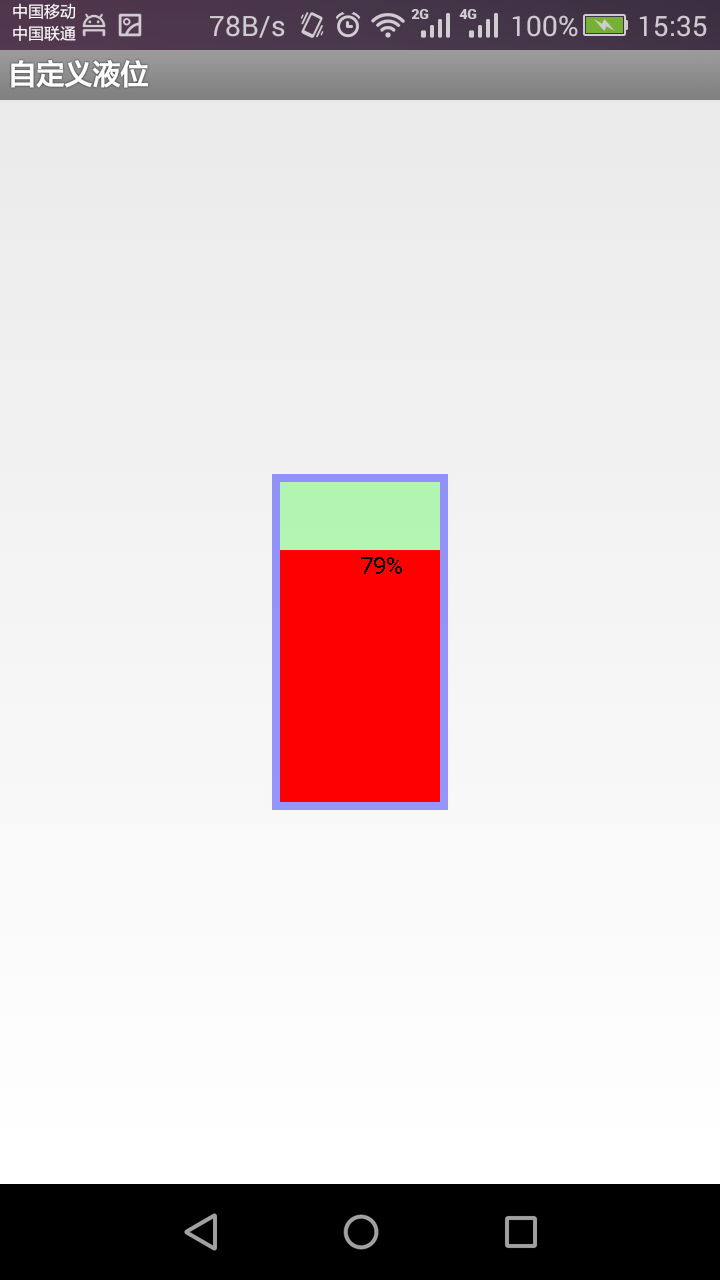 android-自定義控件之液位指示器
android-自定義控件之液位指示器
由於安卓應用很廣泛,在工業中也常有一些應用,比如可以用安卓來去工業中的一些數據進行實現的監測,顯示,同時可以做一些自動化控制,當然在這裡,我不是做這些自動化控制方面的研究
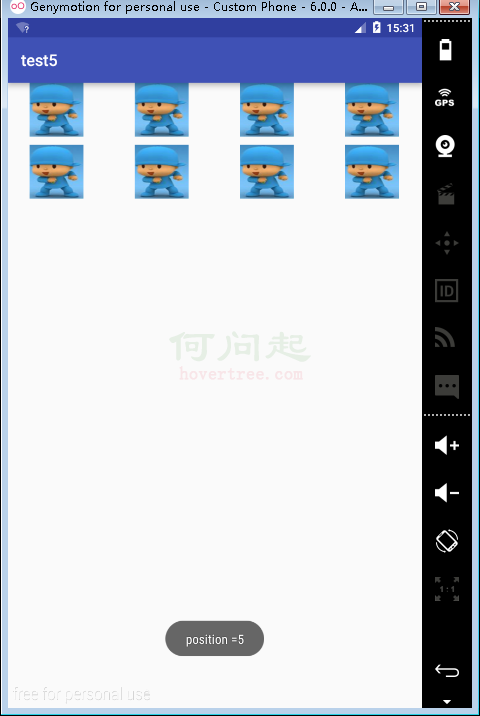 Android課程---關於GridView網格視圖的學習
Android課程---關於GridView網格視圖的學習
activity_ui6.xml<?xml version=1.0 encoding=utf-8?><GridView xmlns:android=ht
 android開發-界面設計基本知識
android開發-界面設計基本知識
一個好的APP不僅有美觀,好看的界面,更需要良好的性能和穩定性。作為一名開發人員,需要理解界面設計原則並寫出優秀的界面設計代碼。本章主要講述基本控件的使用,界面布局及一些
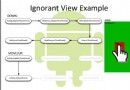 Android Touch事件傳遞機制
Android Touch事件傳遞機制
1、基礎知識(1) 所有Touch事件都被封裝成了MotionEvent對象,包括Touch的位置、時間、歷史記錄以及第幾個手指(多指觸摸)等。 (2) 事件類